目录
一、插入图片
sheet.add_image(创建的对象,单元格)
- 导入模块:from openpy.drawing.image import Image
- 例:将一张云中君的皮肤图片插入到表格中
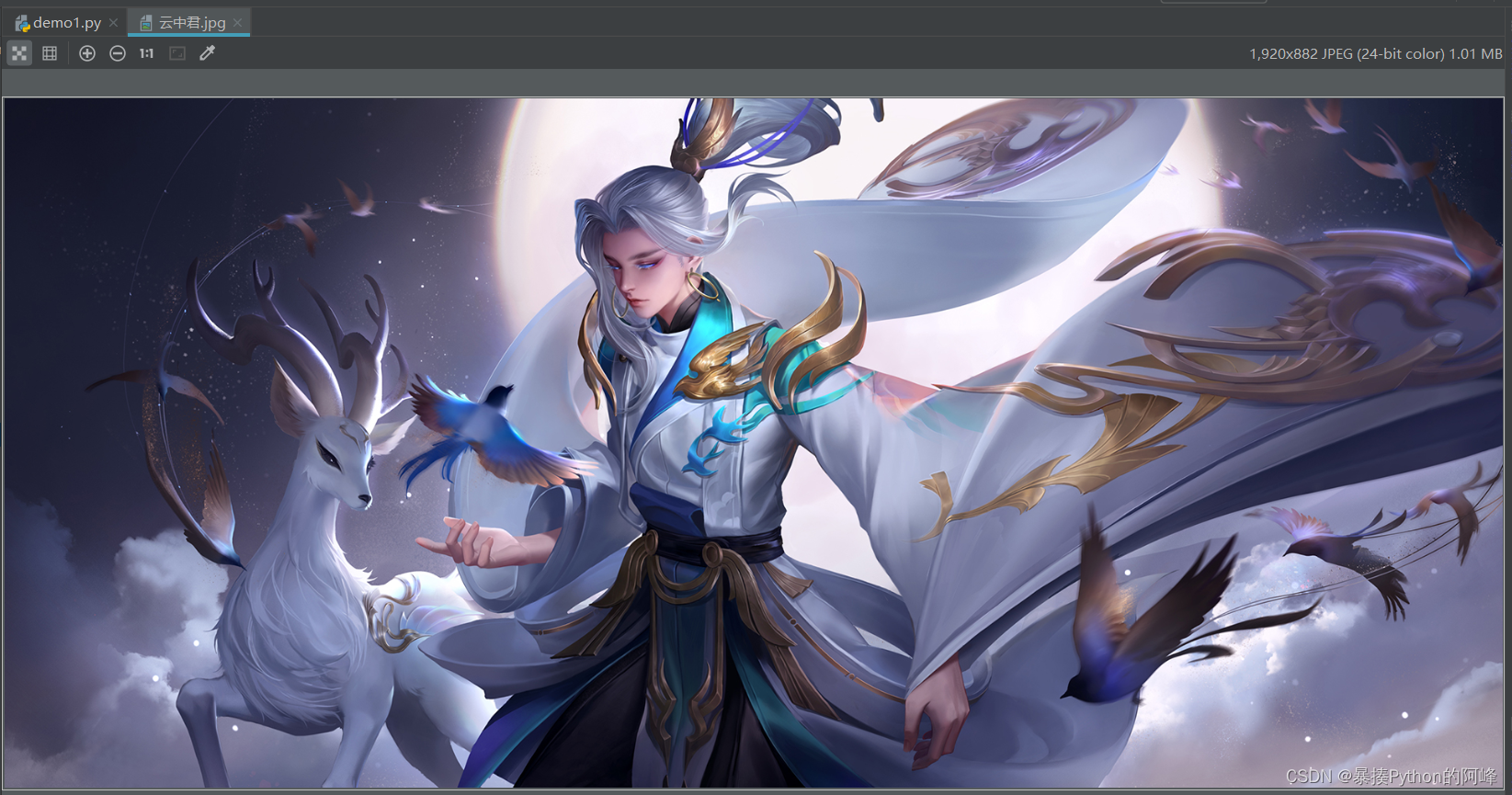
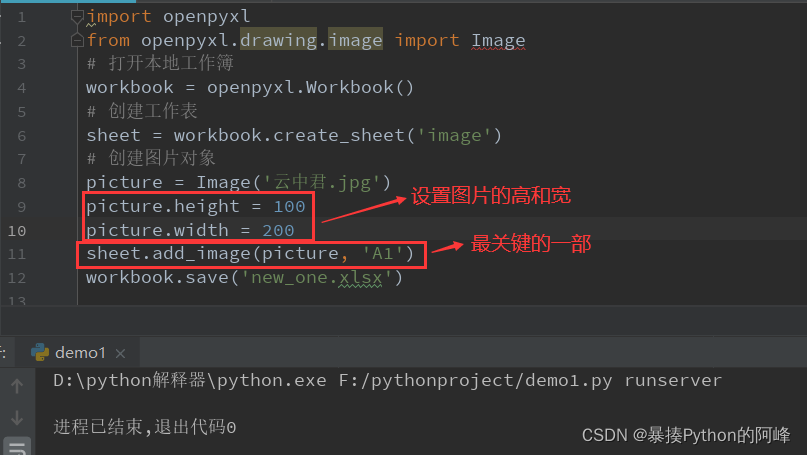
- 图片插入成功
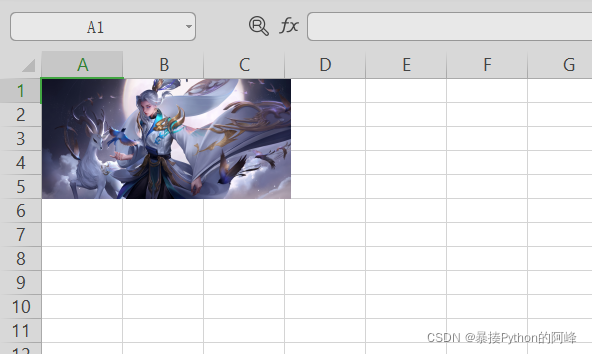
注意:一般我们插入的图片如果自定义的去修改图片的高和宽,会出现图片失真,模糊不清的情况,因此,我们可以查看图片原来的宽和高,根据图片原本的数值去插入图片。
步骤:
- 找到图片,鼠标点击右键,点击进入文本信息
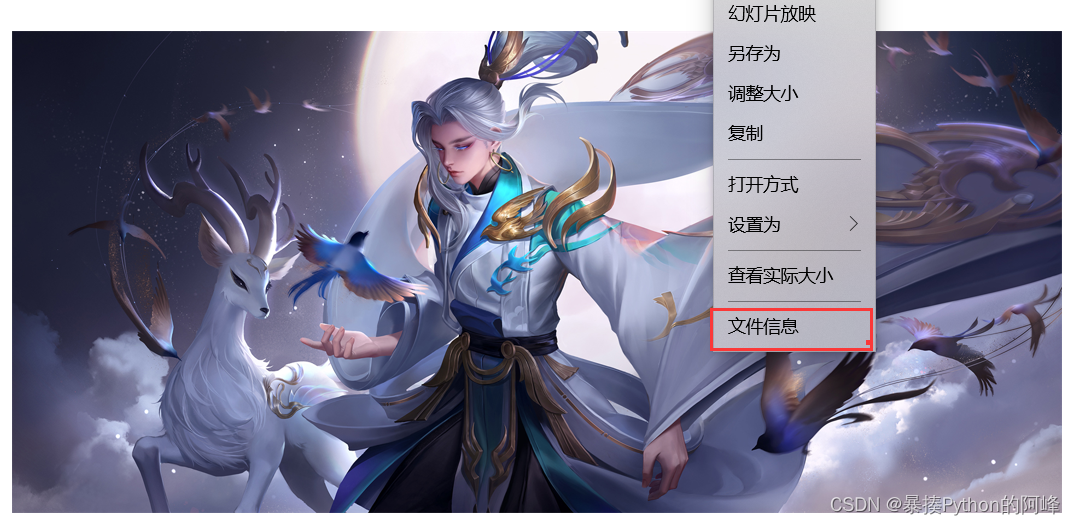
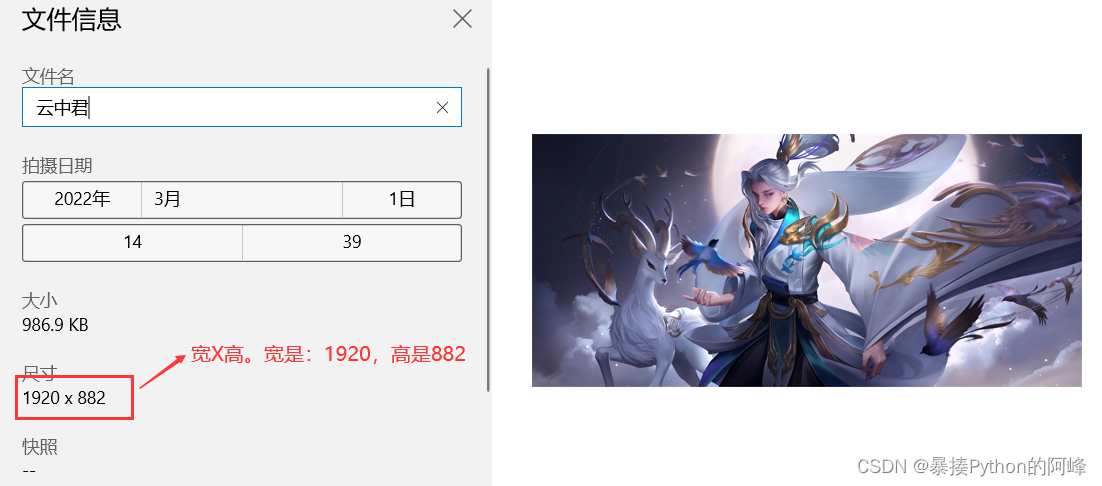
- 根据文本信息的宽和高写入excel文件中
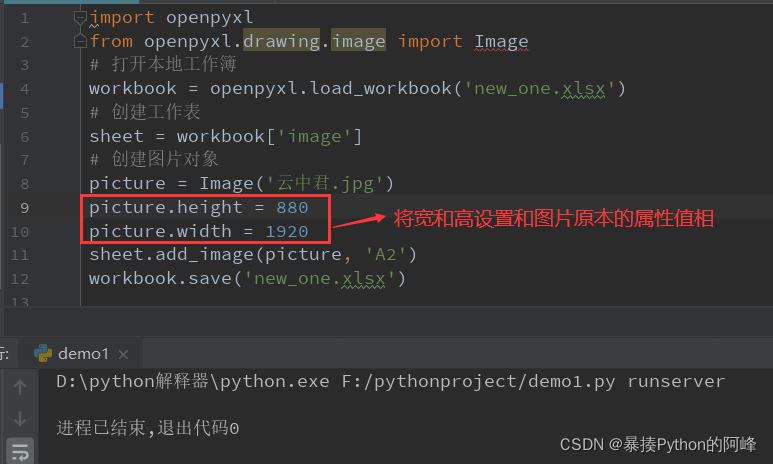
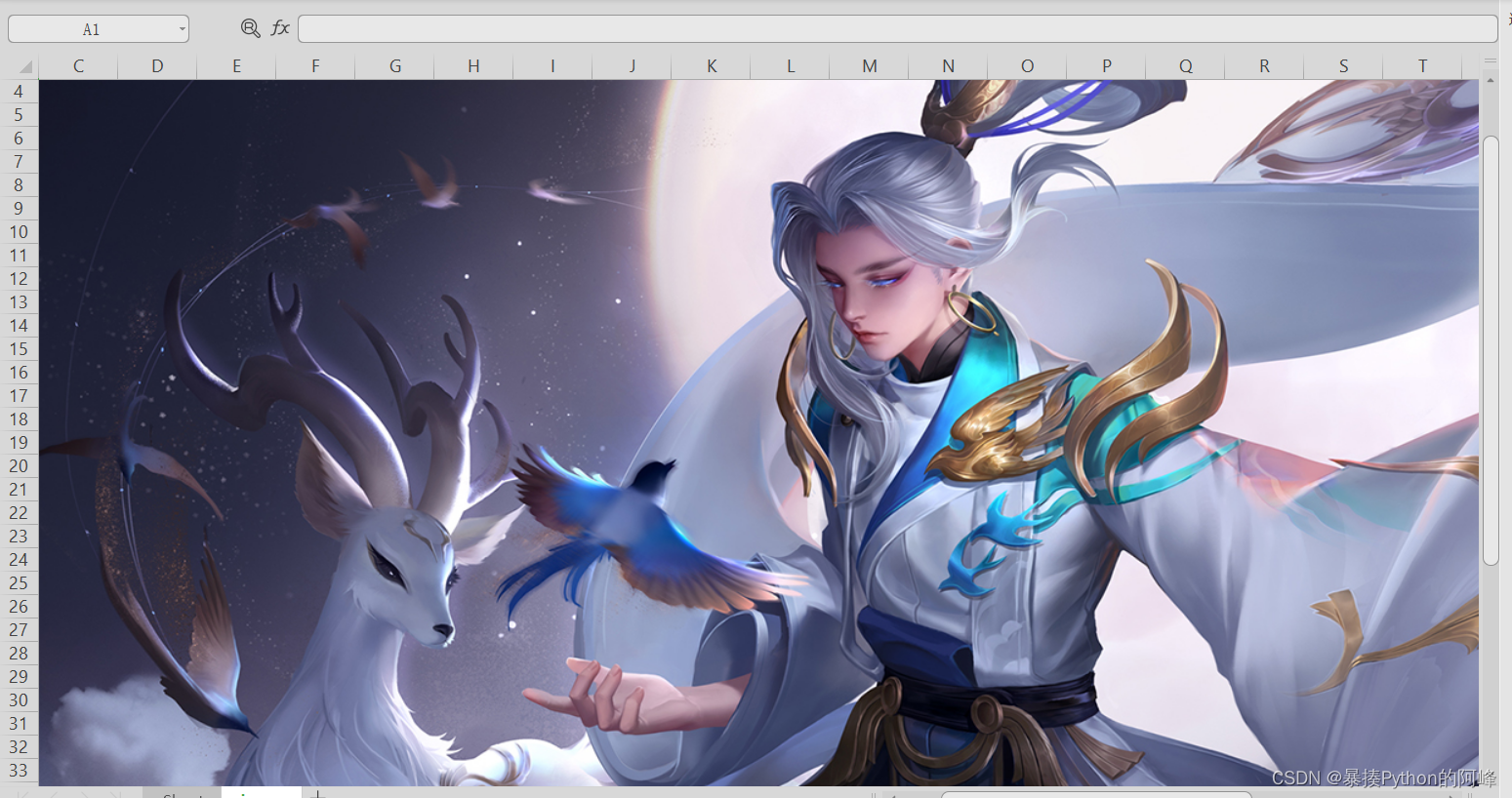
二、插入柱状图
BarChart()
Reference()
- 导入模块:from openpyxl.chart import BarChart, Reference
# 创建图标对象
chart = BarChart()
# 数据的引用范围
data = Reference(worksheet=sheet, min_row=1, max_row=8, min_col=1, max_col=2)
# 类别的引用范围
categories = Reference(sheet, min_row=2, max_row=8, min_col=1)
# 将数据与类别添加到图表中
chart.add_data(data, titles_from_data=True)
chart.set_categories(categories)
# 将图表插入到工作表中
sheet.add_chart(chart, 'F12')- 例:在new_one.xlsx中有两列数据,将此两列数据通过代码,生成柱状图图片
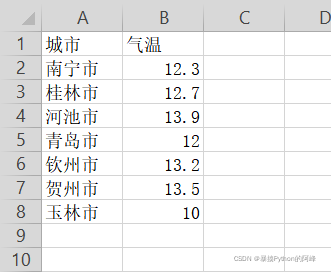
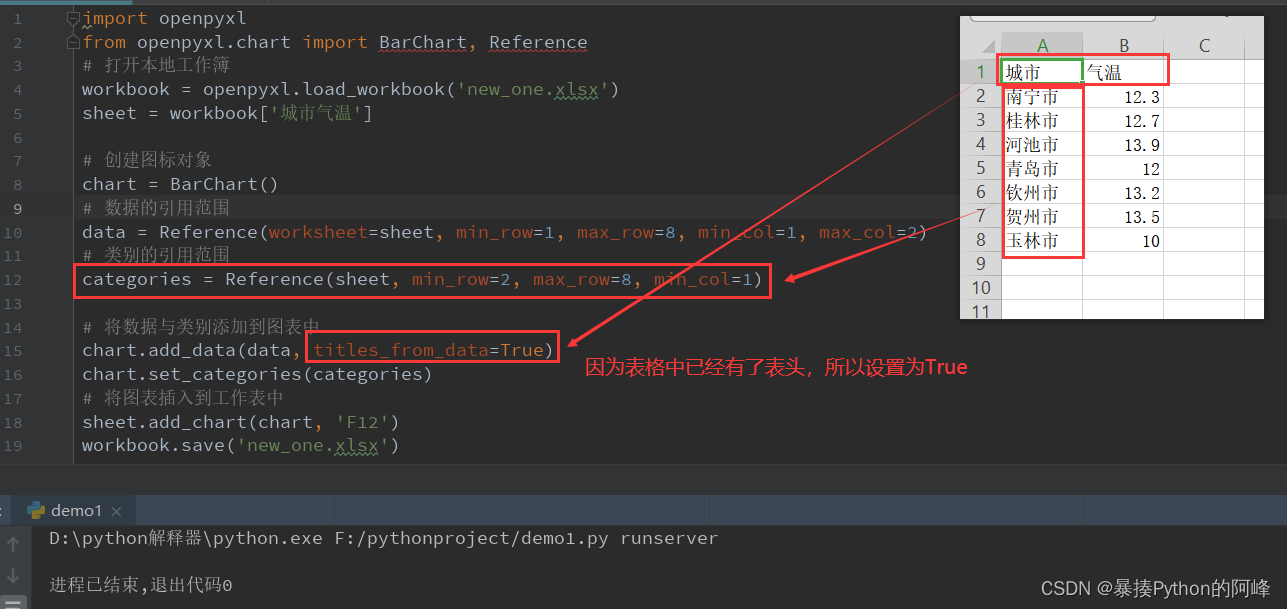
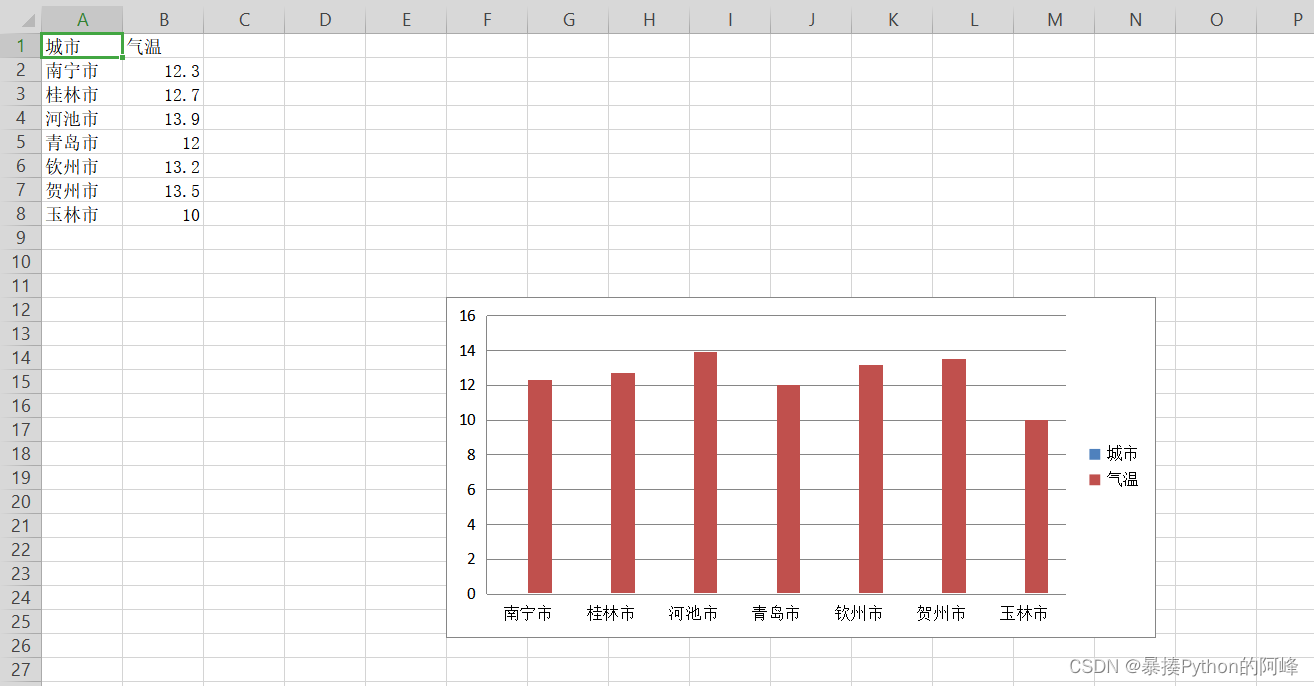
三、插入条形图
LineChart()
Reference()
- 导入模块:from openpyxl.chart import LineChart, Reference
# 创建图标对象
chart = LineChart()
# 数据的引用范围
data = Reference(worksheet=sheet, min_row=2, max_row=3, min_col=1, max_col=13)
# 类别的引用范围
categories = Reference(sheet, min_row=1, min_col=2, max_col=13)
# 将数据与类别添加到图表中
chart.add_data(data, titles_from_data=True, from_rows=True)
chart.set_categories(categories)
# 将图表插入到工作表中
sheet.add_chart(chart, 'F12')- 例:在new_one.xlsx中有两行数据,将此两行数据通过代码,生成条形图

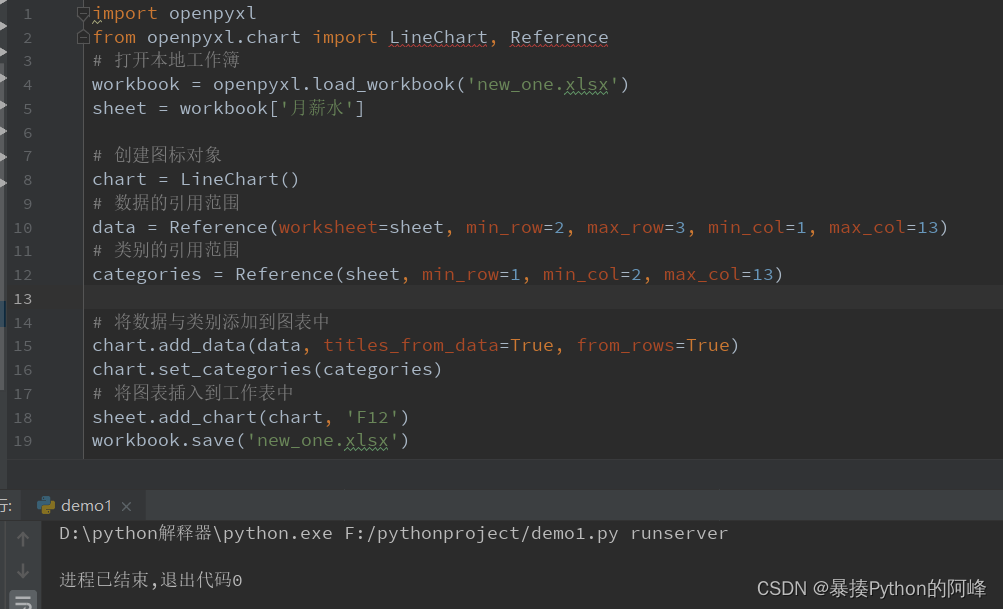






 本文详细介绍了如何使用openpyxl库在Excel中插入图片并保持清晰,以及如何创建和插入柱状图和条形图,包括BarChart和LineChart的实例。
本文详细介绍了如何使用openpyxl库在Excel中插入图片并保持清晰,以及如何创建和插入柱状图和条形图,包括BarChart和LineChart的实例。


















 8230
8230

 被折叠的 条评论
为什么被折叠?
被折叠的 条评论
为什么被折叠?










